Kako postaviti WhatsApp vezu za poruke
Tvrtke mogu koristiti WhatsApp za komunikaciju s kupcima i klijentima na osobni i praktičan način te mogu slati poruke izravno na njihov mobilni telefon. Jedan od načina korištenja WhatsAppa za poslovanje je postavljanje WhatsApp veze za poruke. To omogućuje tvrtkama slanje i primanje WhatsApp poruka putem njihovog Ozeki SMS pristupnika. U ovom članku pokazat ćemo vam kako postaviti WhatsApp vezu za poruke. Detaljno ćemo objasniti proces, od kreiranja WhatsApp aplikacije na Facebook Developer Portalu do konfiguriranja WhatsApp veze za poruke u Ozeki SMS pristupniku. Pružit ćemo snimke zaslona i upute za svaki korak, tako da biste trebali lako pratiti.
Što je WhatsApp pristupnik za poruke
WhatsApp pristupnik za poruke posebna je usluga koja omogućuje tvrtkama slanje i primanje poslovnih WhatsApp poruka putem pristupnika.
Što je WhatsApp veza za poruke
WhatsApp veza za poruke internetska je veza s WhatsApp Business Serverom za slanje i primanje poruka izravno na mobilne telefone.
Ozeki SMS pristupnik ima ugrađeni WhatsApp pristupnik za poruke koji omogućuje tvrtkama slanje i primanje WhatsApp poruka koristeći postojeću Ozeki SMS platformu bez potrebe za instaliranjem dodatnog softvera.
| Usporedba: SMS poruke naspram poslovnih WhatsApp poruka | # | SMS poruke | # | WhatsApp poruke |
|---|---|---|---|
| 1 | Ograničeno na 160 znakova ili 1600 (ovisno o pružatelju mobilnih usluga) |
1 | Ograničeno na 4096 znakova |
| 2 | Šalje se putem mobilne mreže | 2 | Koristi internet za slanje poruka |
| 3 | Radi bez internetske veze | 3 | Zahtijeva internetsku vezu za korištenje |
| 4 | Mogu se naplaćivati dodatni troškovi za međunarodne poruke | 4 | Cijena je ista za međunarodne i lokalne poruke |
| 5 | Pohranjuje se lokalno na uređajima | 5 | Pohrana poruka u oblaku |
| 6 | Tekstualna komunikacija, MMS multimedija | 6 | Podržava bogate poruke |
| 7 | Kompatibilno s bilo kojim mobilnim brojem | 7 | Radi samo na pametnim telefonima i feature telefonima |
| 8 | Potrebna je pretplata | 8 | Potrebna je instalacija i registracija |
| 9 | Nije sinkronizirano između uređaja | 9 | End-to-end šifriranje za privatnost |
| 10 | Nisu potrebne dodatne aplikacije | 10 | Zahtijeva instalaciju WhatsApp aplikacije |
Kako funkcionira WhatsApp SMS veza
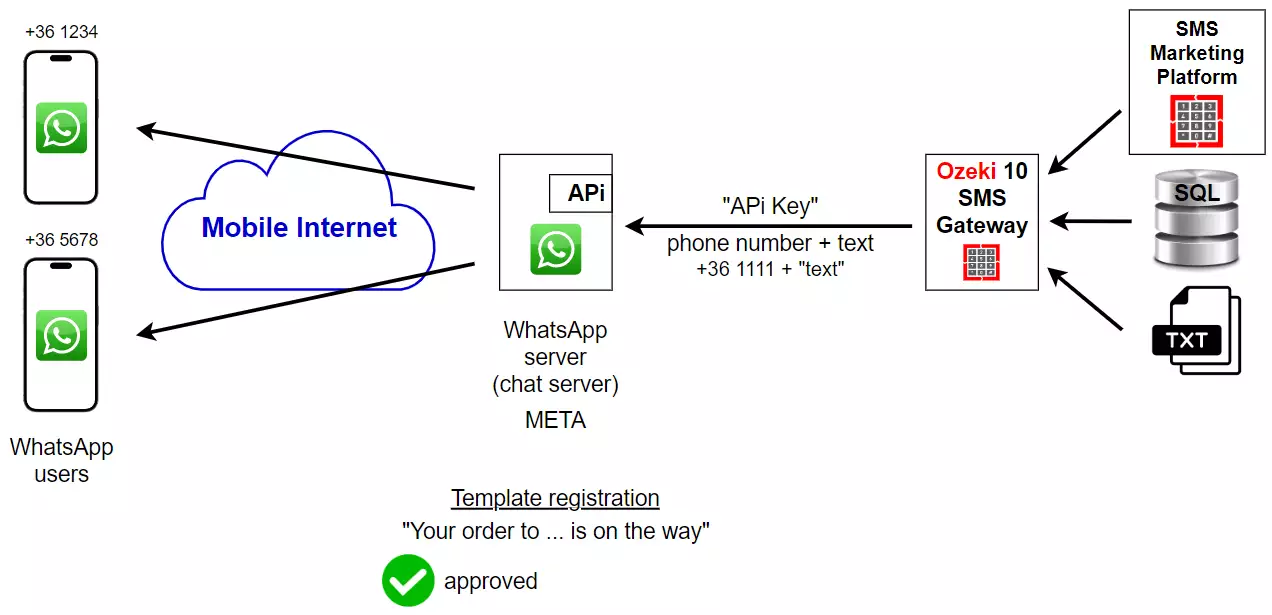
U ovom videu objasnit ćemo točan proces kreiranja WhatsApp aplikacije s Facebook developer stranice. Možete naučiti ključne korake od početka do kraja. Ako slijedite ove korake, bit će vam lako postaviti WhatsApp vezu.
Prije svega, potrebno je učitati u preglednik web stranicu "developers.facebook.com". Zatim kliknite na gumb "Get Started" u gornjem desnom kutu ove stranice.
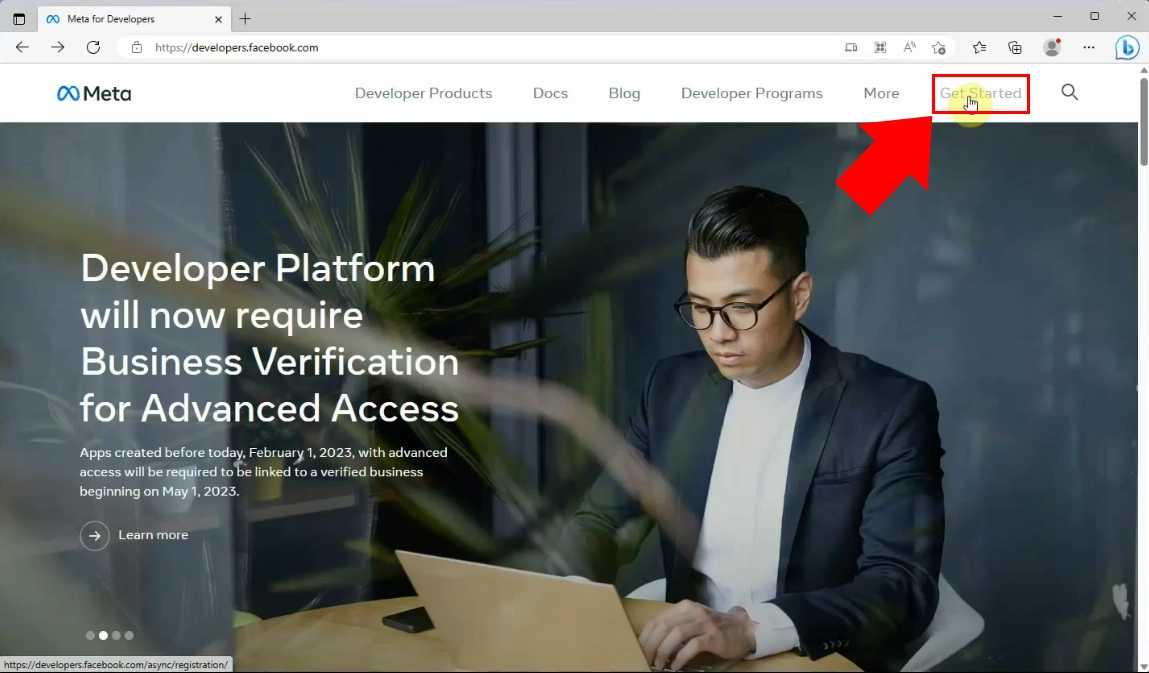
Sada se pojavila Welcome stranica. Na ovoj stranici možete se registrirati i kreirati Meta for Developers račun koji vam omogućuje upravljanje aplikacijama koje pristupaju Graph API-ju i doprinose aplikacijama koje posjeduju drugi. Morate kliknuti na gumb "Continue", označen plavom bojom, kako biste pristali na uvjete i politike stranice.
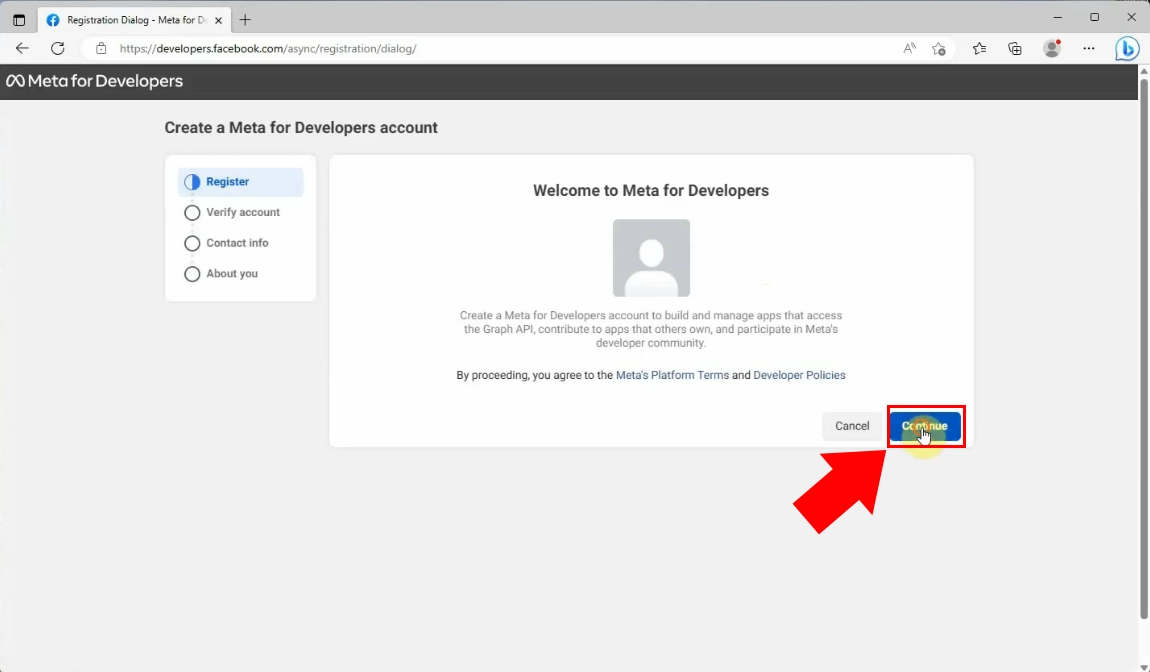
Nakon što ste prihvatili politike, morate verificirati svoj račun. Potrebno je
dodati broj mobilnog telefona, koji će biti spremljen na vaš Facebook profil.
Primit ćete SMS obavijest kako biste mogli prijaviti se i
personalizirati svoj profil.
Kada ste spremni s upisivanjem broja mobilnog telefona, morate kliknuti na gumb "Send
Verification SMS". S druge strane, ako preferirate druge metode, umjesto
davanja broja mobilnog telefona, tada je moguće verificirati račun pomoću
kreditne kartice.
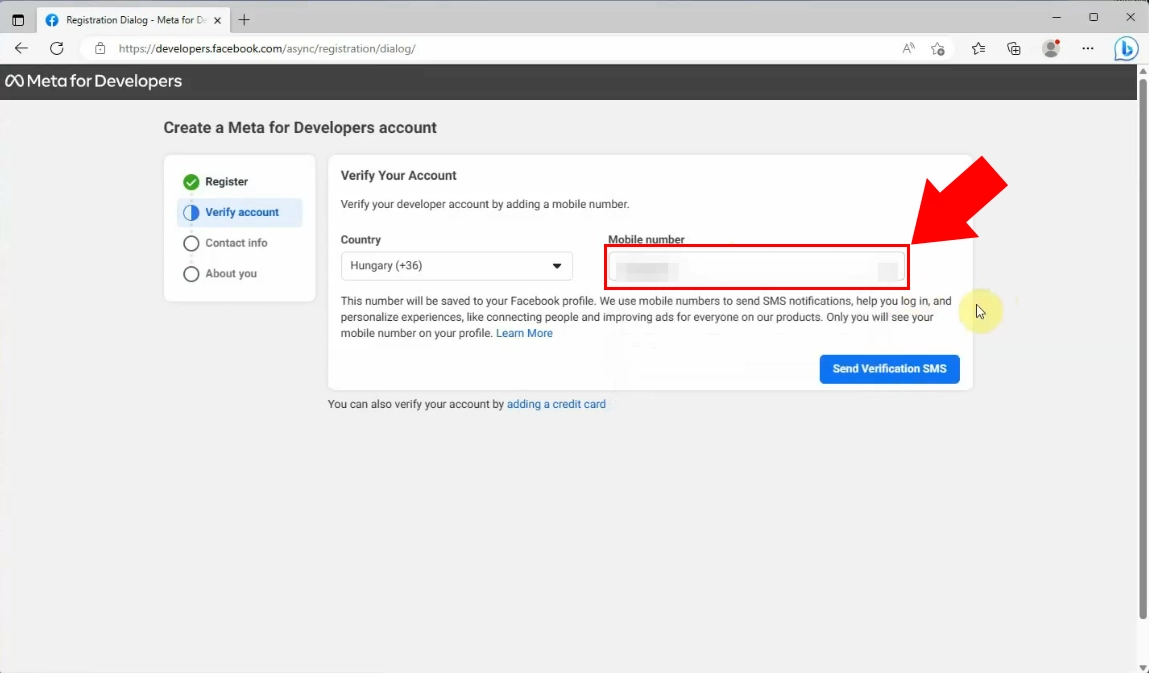
Ako ste primili verifikacijski SMS na broj telefona koji je unesen tijekom registracije, tada morate upisati kod iz SMS-a u okvir. Ovo je potrebno jer je važno osigurati da broj telefona pripada vama. Ako ne primate nikakvu tekstualnu poruku, kliknite na gumb "Send SMS Again". Kada ste spremni s upisivanjem koda, kliknite na gumb "Continue", označen plavom bojom.
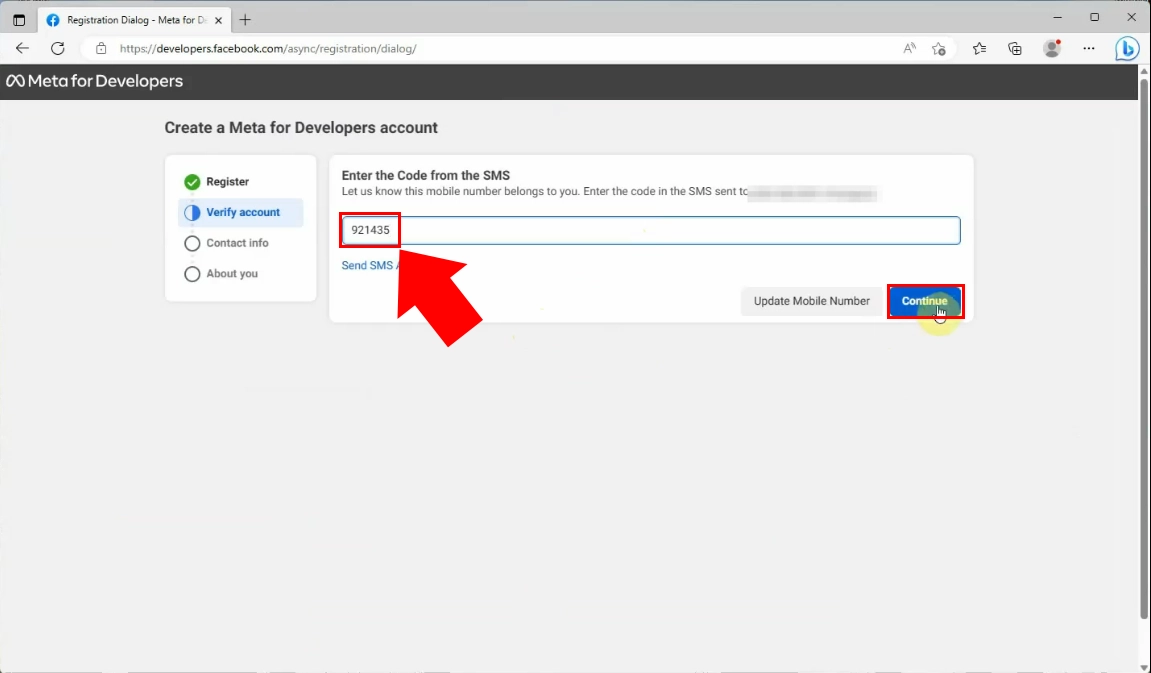
Sada morate dodati svoju primarnu email adresu kako bismo vam mogli slati obavijesti i pomoći vam u procesu prijave. Također možete pristati na marketinške politike ako ste zainteresirani. Kada unesete podatke, kliknite na gumb "Confirm Email".
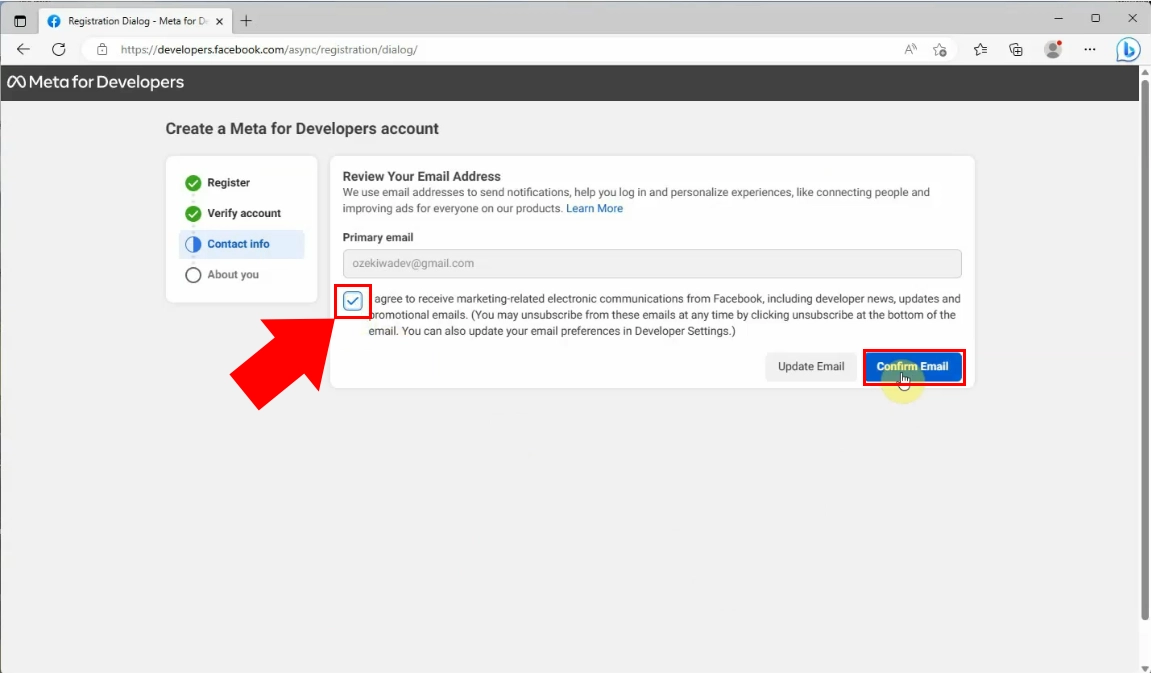
U ovom odjeljku morate odabrati jednu od ponuđenih opcija koja vas najbolje opisuje. Odaberite opciju "Developer", zatim kliknite na gumb "Complete Registration".
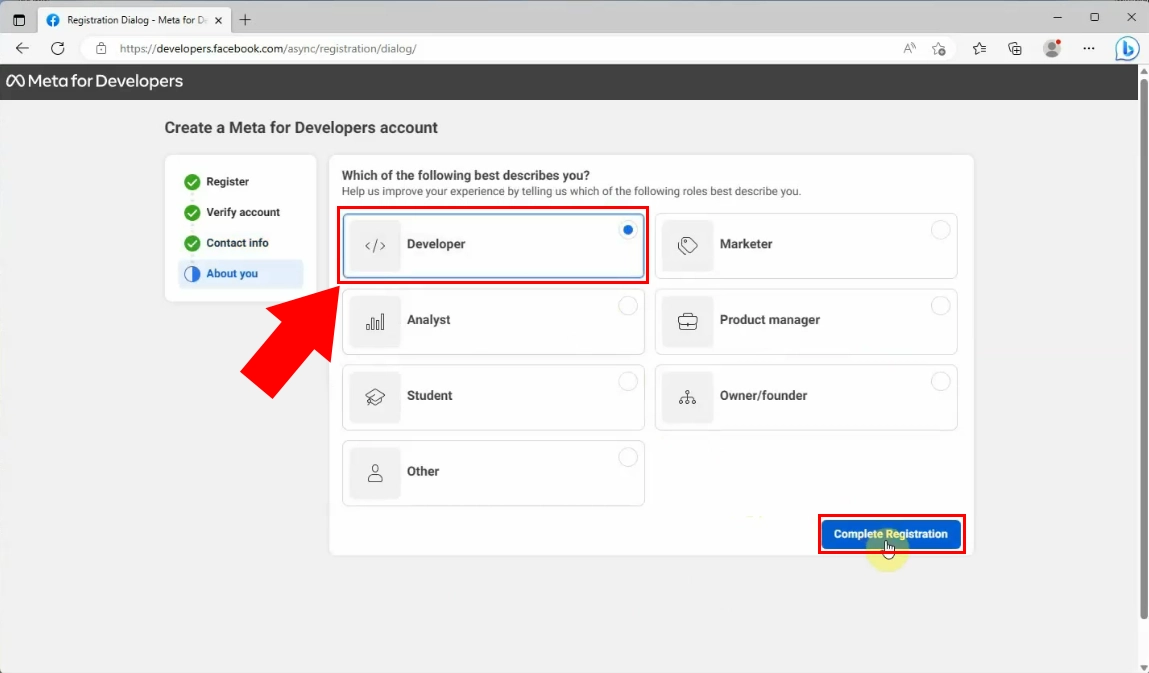
Sljedeći korak je kreiranje aplikacije kako biste započeli. Za to morate kliknuti na gumb "Create App", označen zelenom bojom.
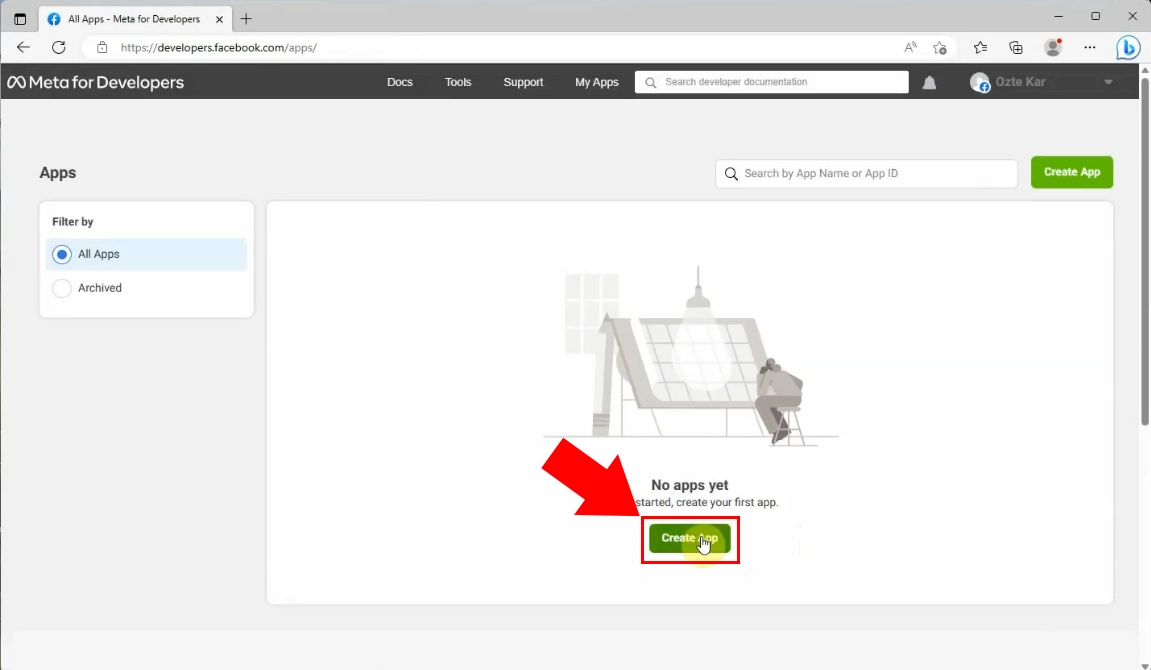
Sada morate odabrati vrstu aplikacije koju želite napraviti. Na primjer, odaberite opciju "Business" iz ponuđenih izbora. Zatim kliknite na gumb "Next".
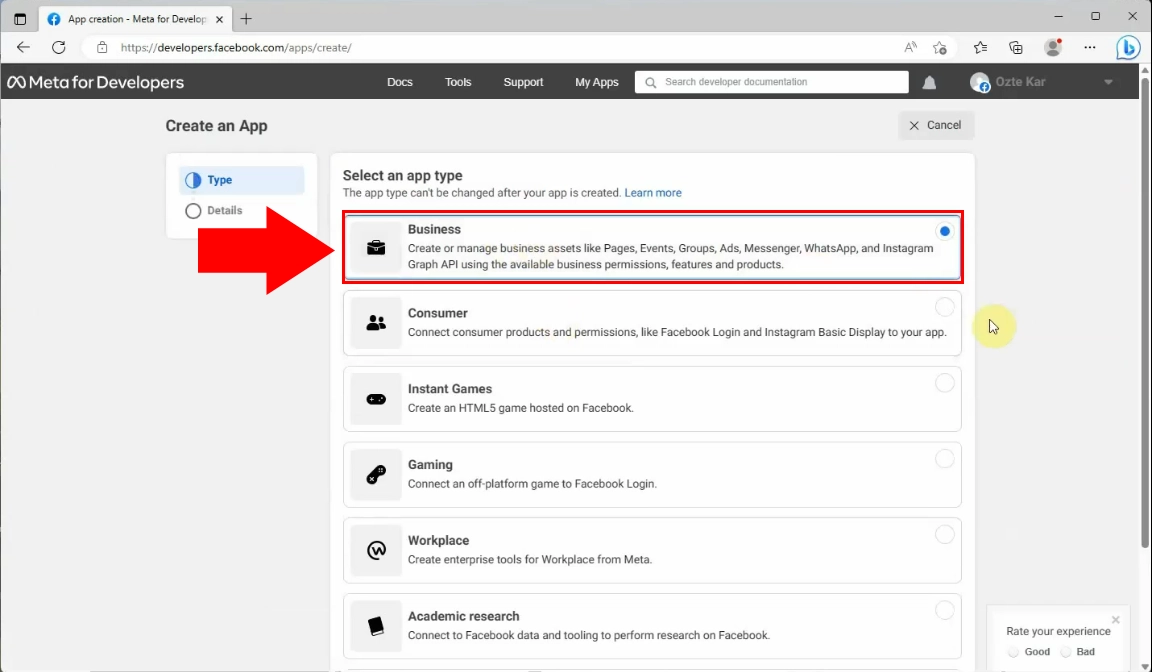
Sljedeći korak je dodavanje dodatnih detalja vašoj aplikaciji. Unesite naziv aplikacije koji će se prikazivati na vašoj stranici My Apps i povezati s vašim ID-om aplikacije. Email adresa koju ste prethodno dodali automatski će biti email adresa na koju možete primati obavijesti o vašoj aplikaciji. Pobrinite se da je to adresa koju redovito provjeravate. Dodavanje bilo kojeg poslovnog računa vašoj aplikaciji je opcionalno. Kada je potrebno, možete promijeniti bilo koje detalje u izborniku Postavke. Ako ste spremni, kliknite na gumb "Create App". Pojavit će se skočni prozor gdje morate unijeti svoju lozinku, zatim je poslati.
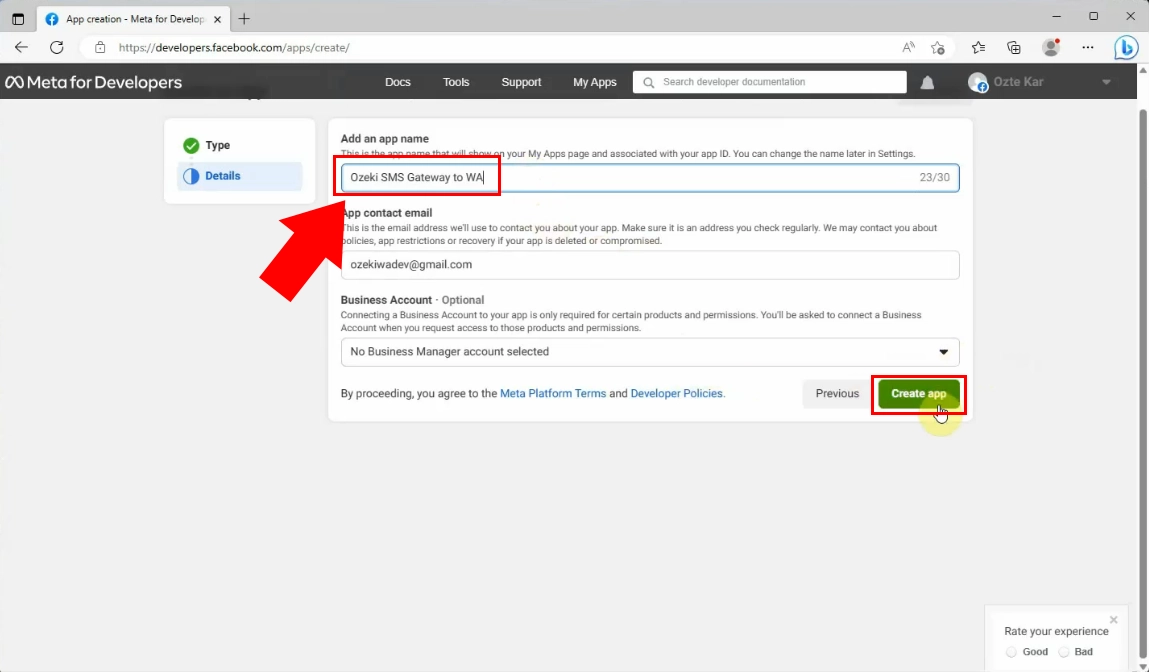
Sada se pojavila stranica gdje je moguće postaviti veze. Morate odabrati vrstu aplikacije koja vam je potrebna s popisa ponuđenih opcija. Sada odaberite vrstu WhatsApp, klikom na gumb "Set up" u desnom kutu dna stranice.
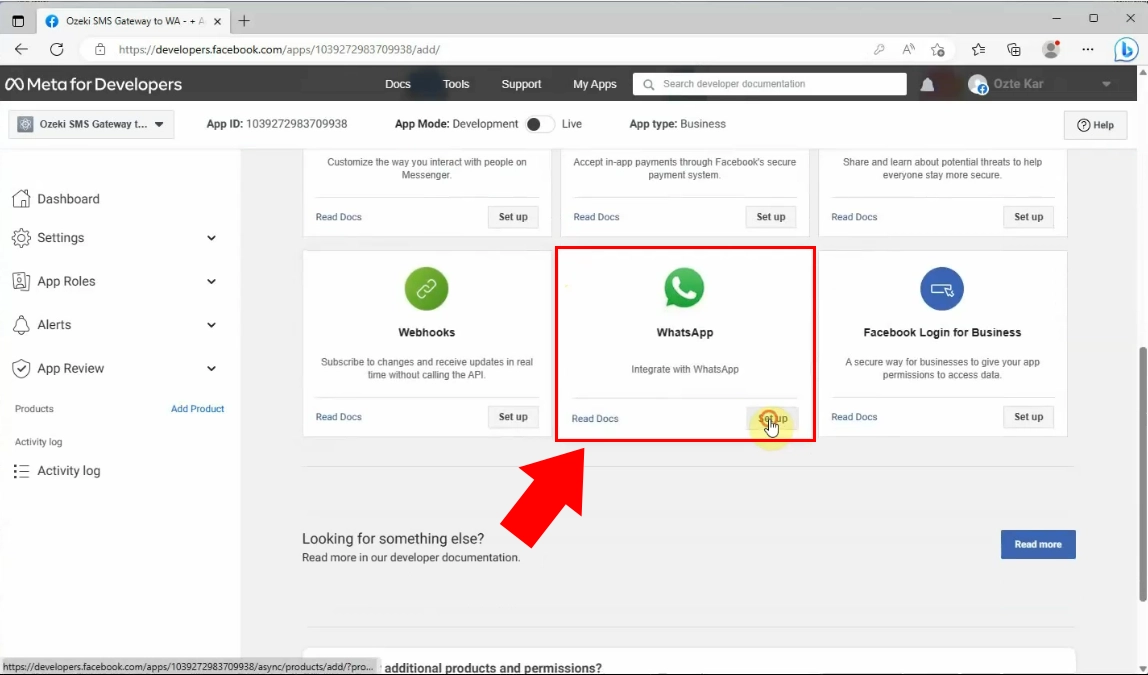
Kako biste nastavili proces, kliknite na gumb "Continue", označen plavom bojom.
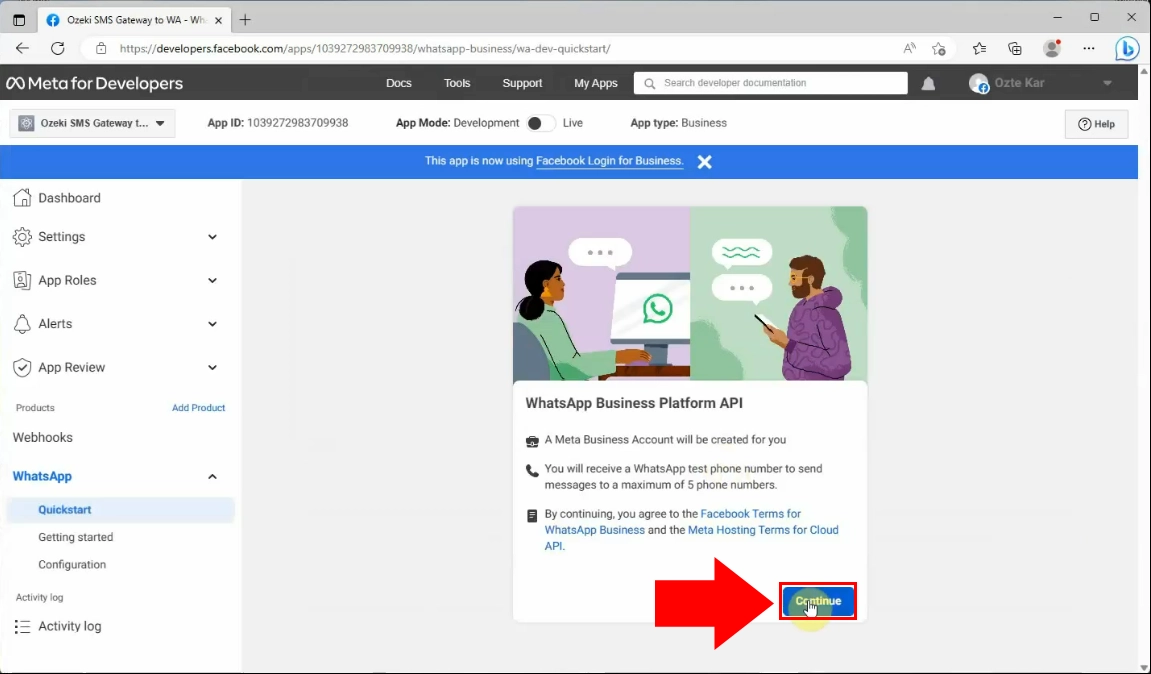
Pojavit će se welcome stranica, gdje morate kliknuti na "Start using the API" kako biste se postavili na API Cloud dodavanjem telefonskog broja za poruke.
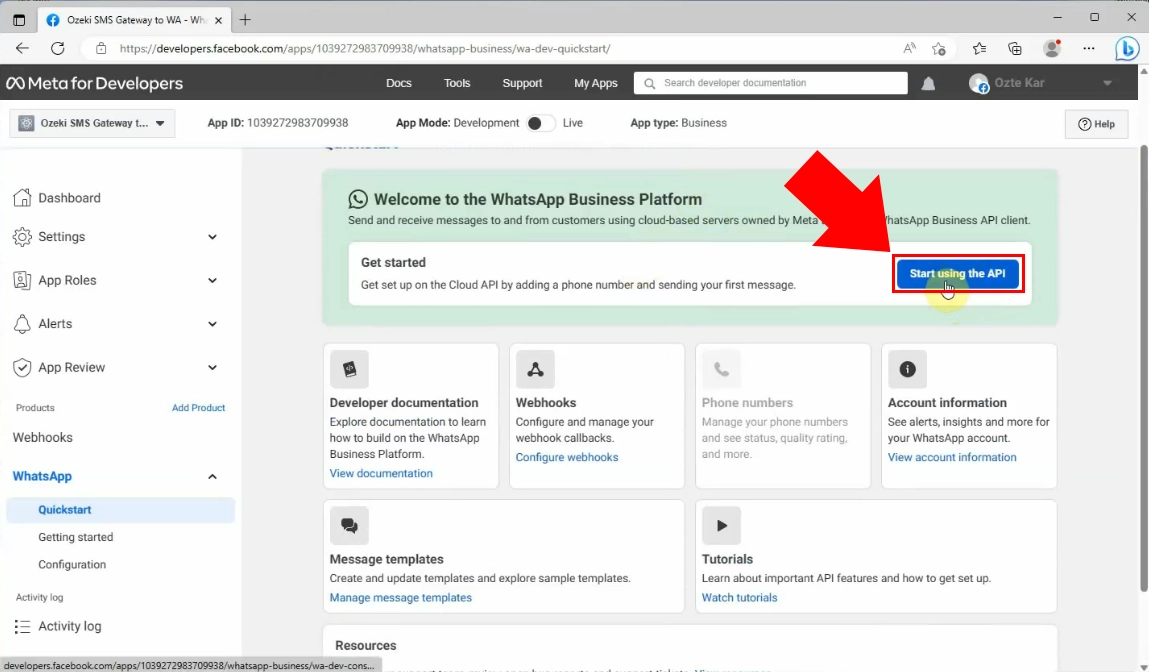
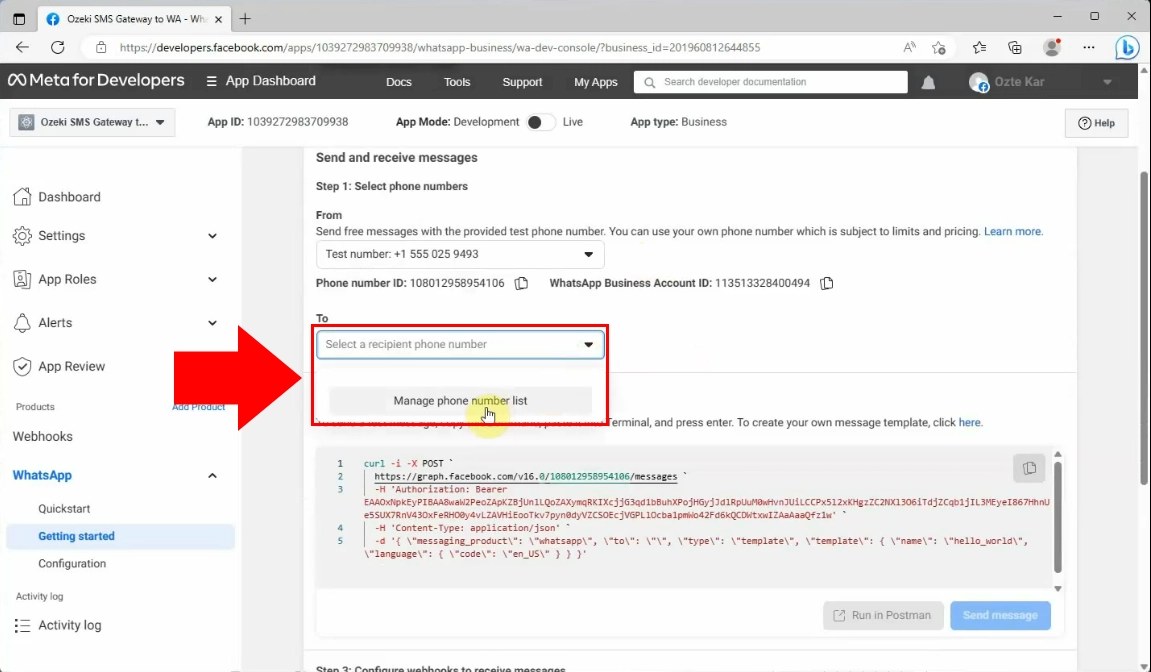
Unesite telefonski broj i ako vidite zelenu kvačicu u kutu okvira, možete kliknuti na gumb "Next".
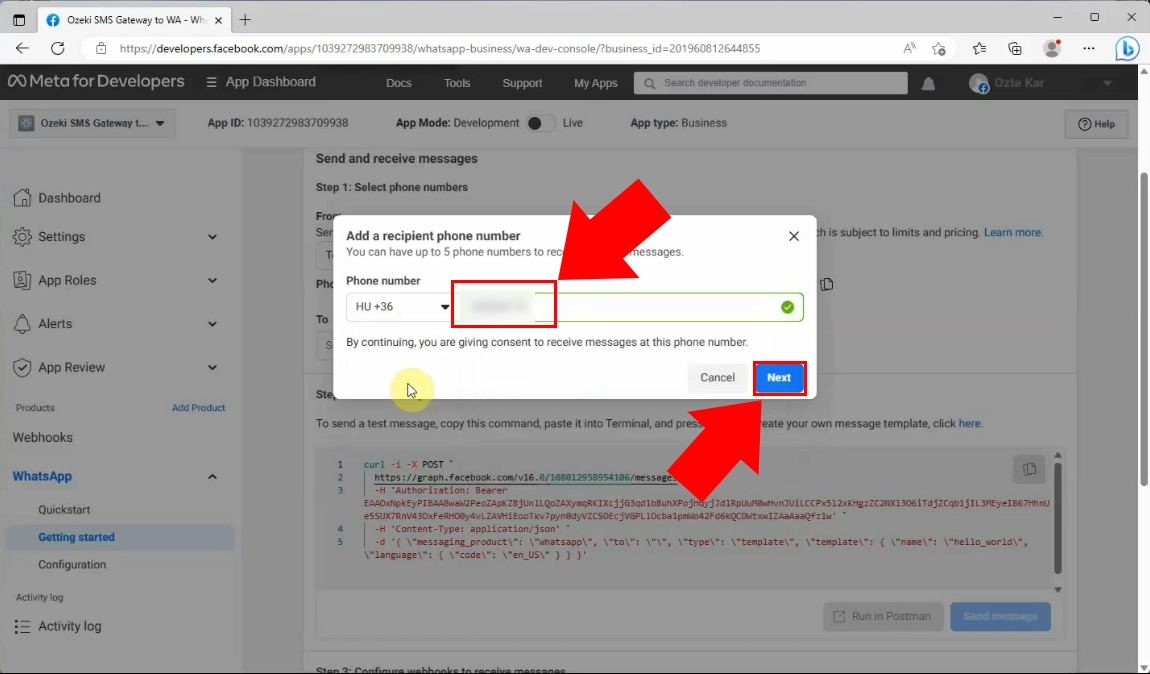
Verificirajte svoj telefonski broj unosom 5-znamenkastog koda koji ste primili u SMS-u. Ako ne primate nikakvu tekstualnu poruku, kliknite na gumb "Resend code". Kada ste spremni, kliknite na gumb "Next".
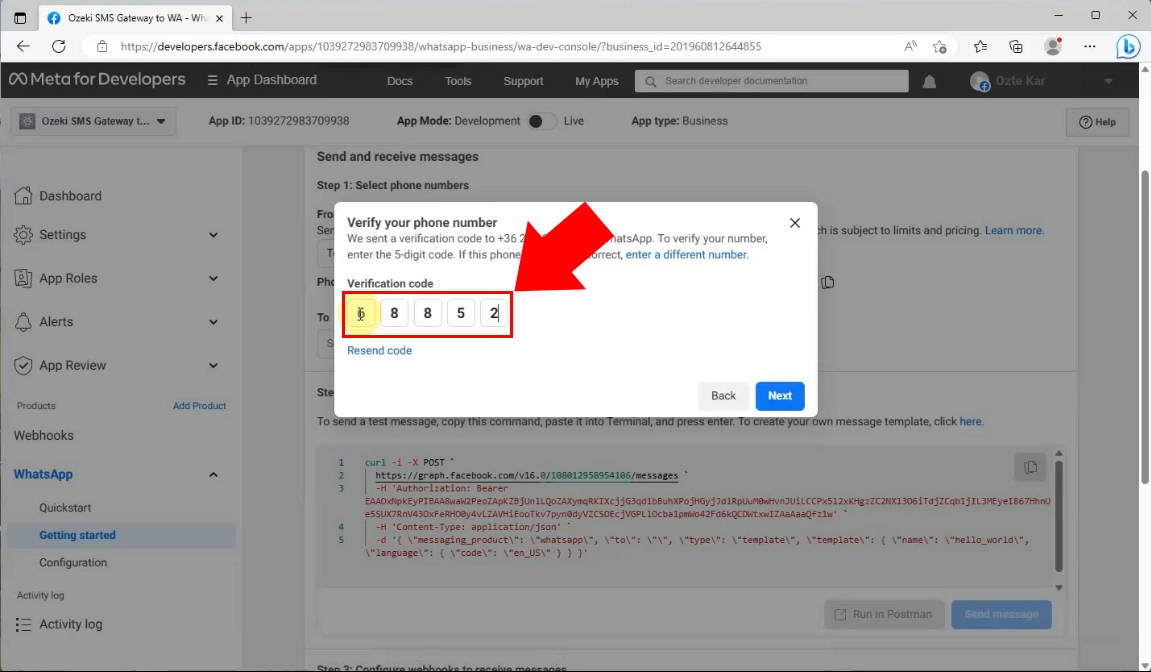
Prije nego nastavite, na sljedećoj stranici možete naučiti kako osigurati GUI pristup,
kako kreirati i konfigurirati SSL certifikate te kako koristiti HTTPS za daljinski pristup SMS gatewayu.
Kako koristiti HTTPS u SMS Gatewayu
Konfigurirajte WhatsApp vezu u Ozeki SMS Gatewayu
U sljedećem videu vidjet ćete kako konfigurirati WhatsApp vezu u Ozeki SMS Gatewayu. Slijedite korake i lako ćete moći izvršiti ove postavke.
Prvo se prijavite u svoj Ozeki SMS Gateway, zatim odaberite ikonu SMS Gateway Desktop. U Ozeki alatnoj traci odaberite vezu "Dodaj nove veze" na lijevoj strani panela za veze.
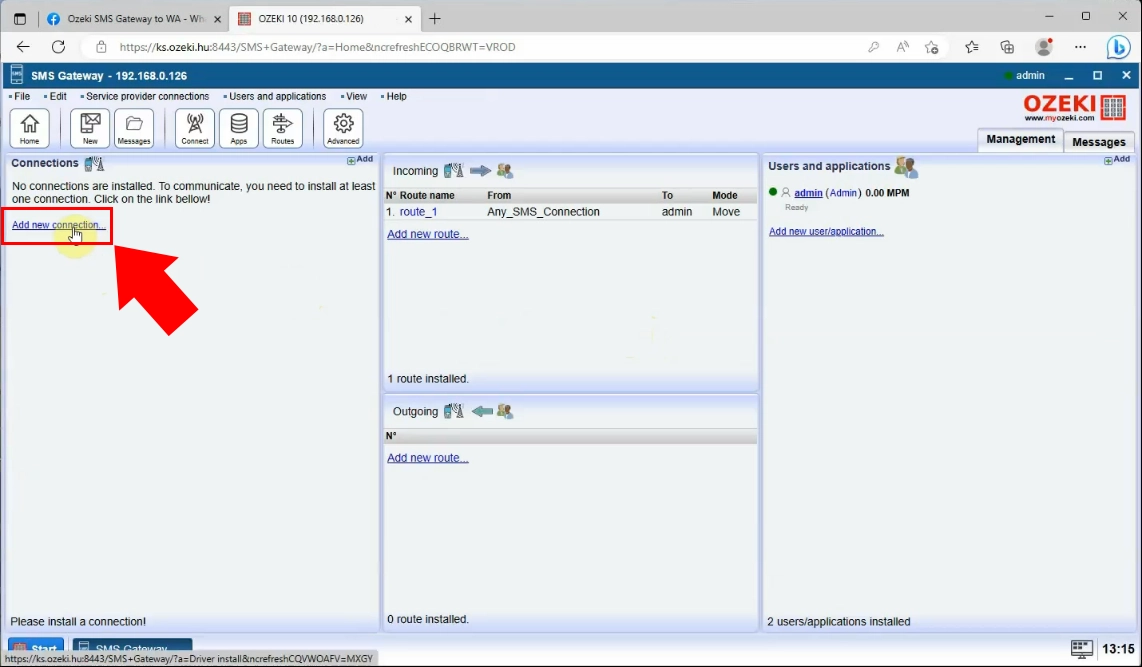
U odjeljku za instalaciju "IP SMS veza" odaberite WhatsApp klijenta i kliknite na vezu "Instaliraj".
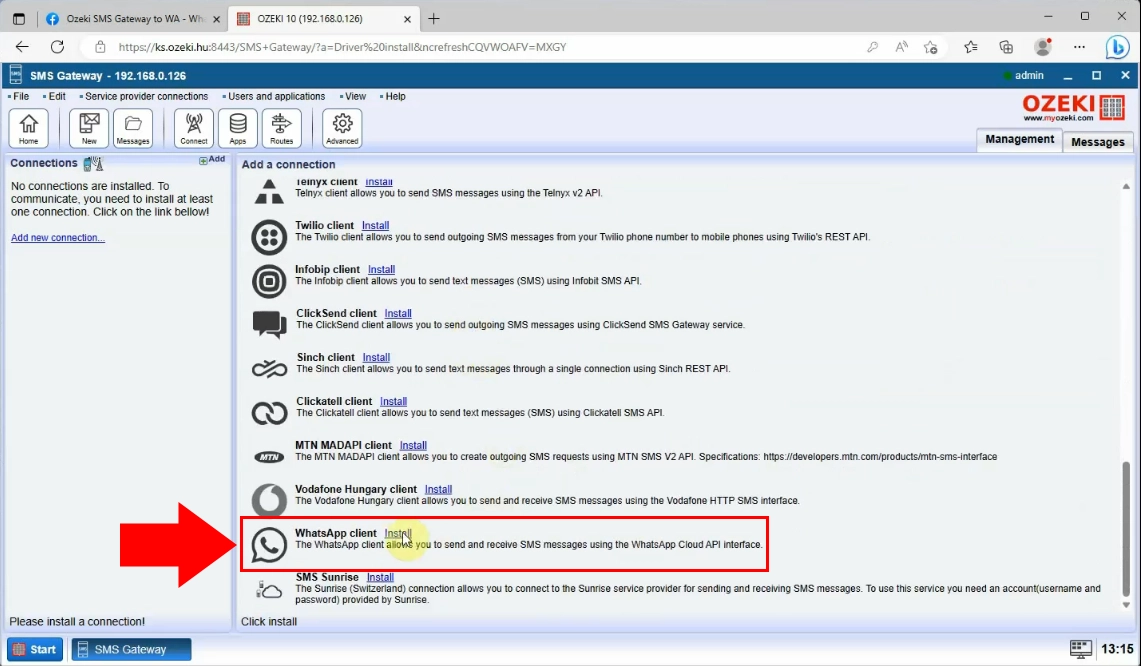
Sada morate instalirati vezu. Kopirajte WhatsApp Business Account ID s vaše Meta for Developers stranice.
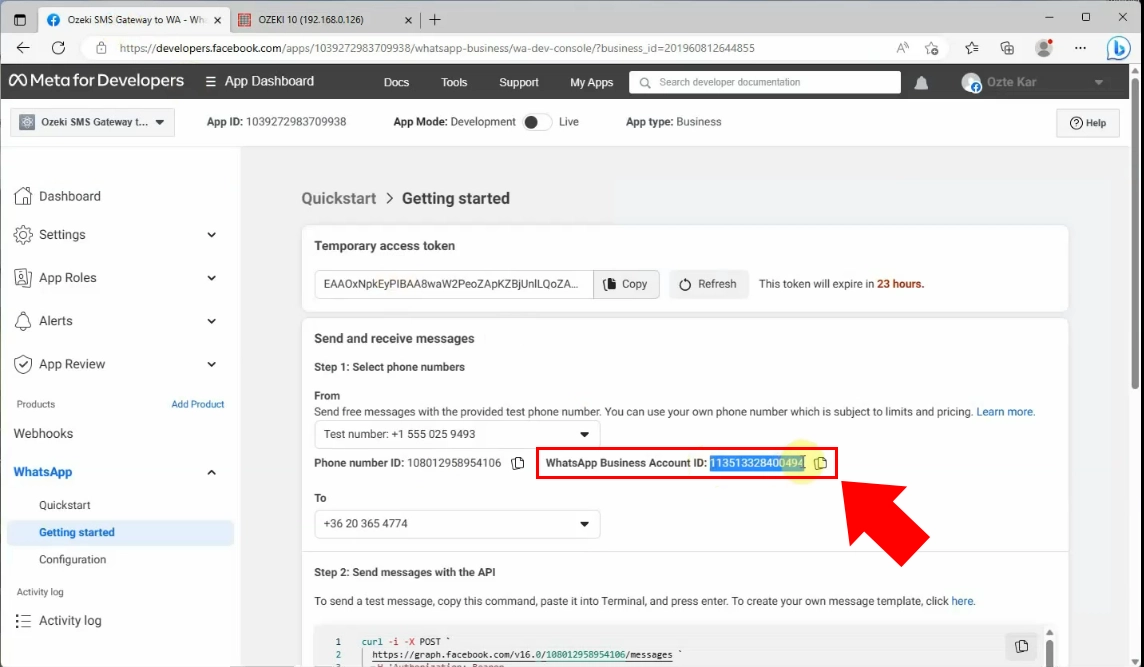
Sada zalijepite svoj WhatsApp Business Account ID u okvir WABA-ID u odjeljku Vjerodajnice.
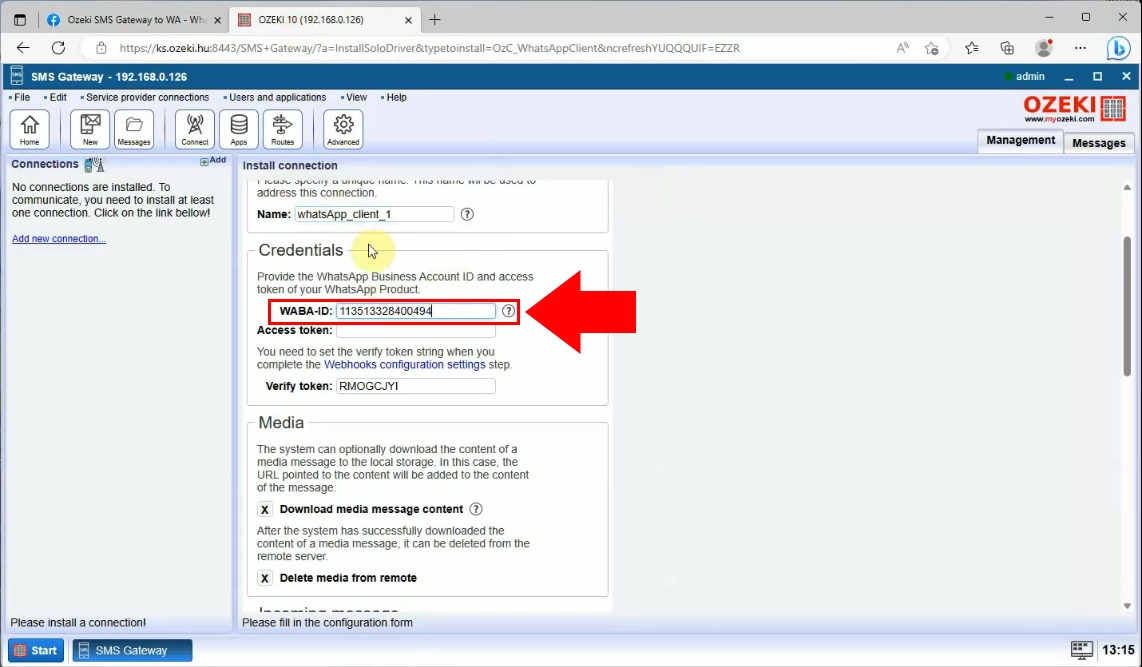
Kopirajte Privremeni pristupni token sa svoje Meta for Developers stranice.
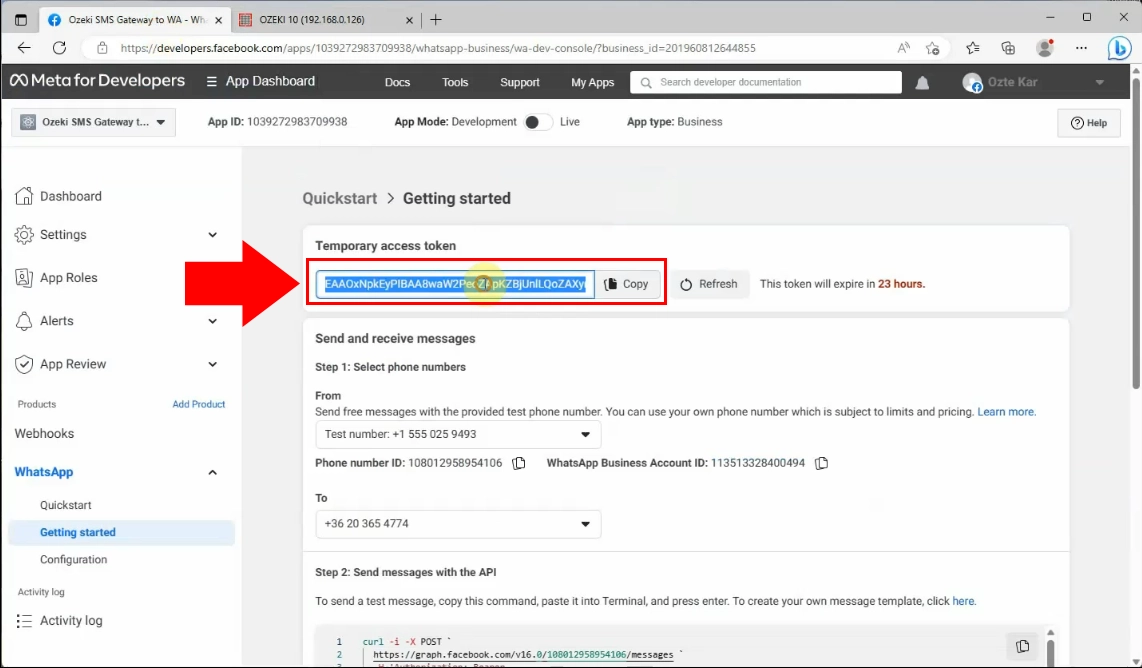
Sada zalijepite svoj Privremeni pristupni token u okvir Access token u odjeljku Vjerodajnice.
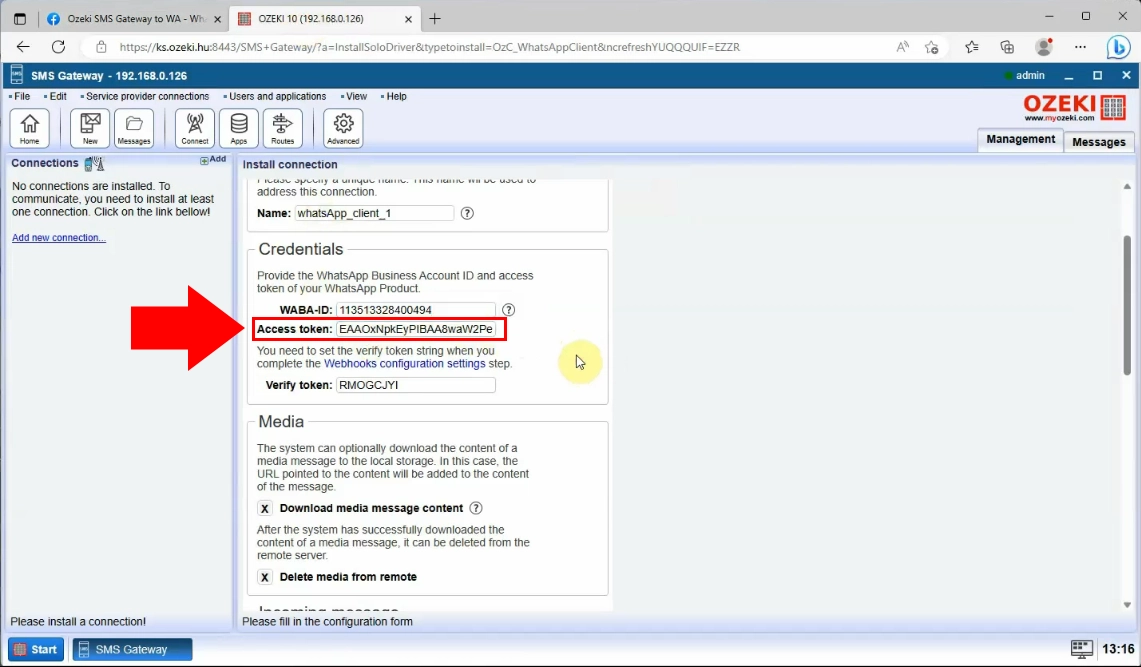
Sada morate odrediti telefonski broj na vezi. Kopirajte broj sa Meta for Developers stranice i zalijepite ga u okvir Telefonski broj. Zatim kliknite na gumb "U redu", označen plavom bojom.
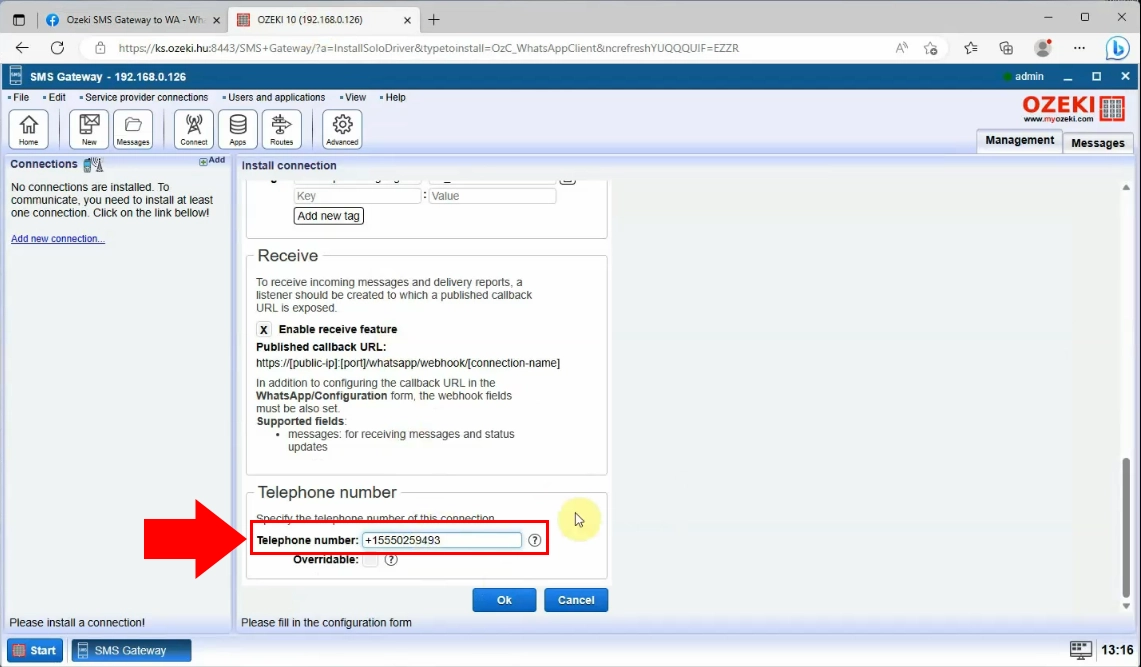
Kako biste stvorili vezu, morate prebaciti klizač u zeleno, na lijevoj strani Ozeki SMS Gatewaya.
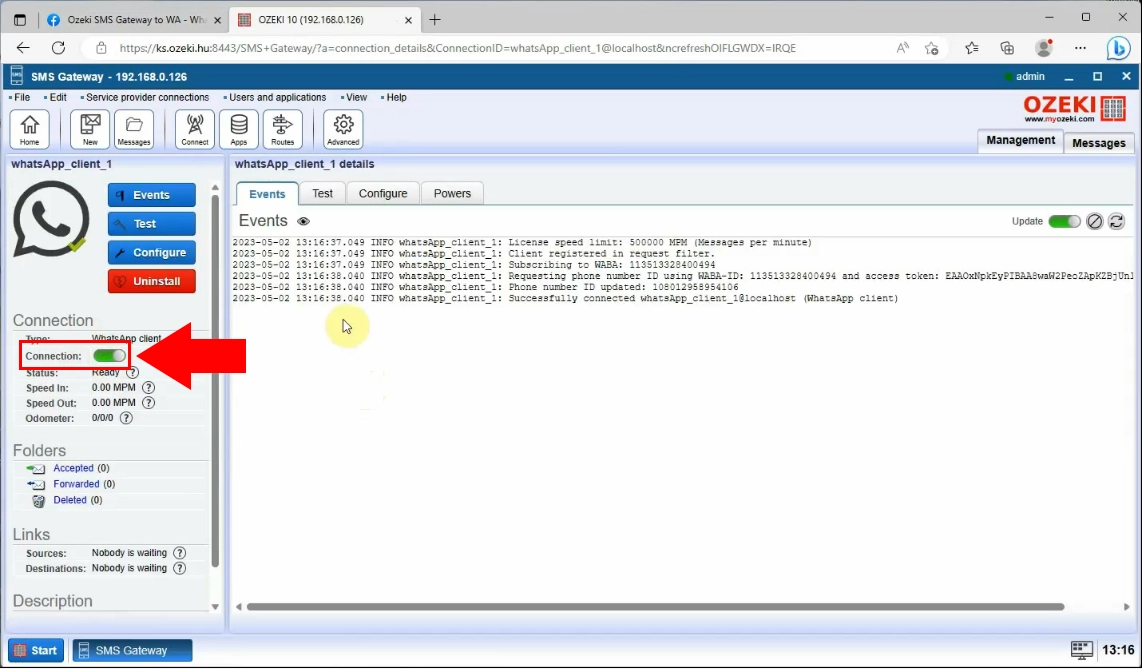
Na desnoj strani Ozeki SMS Gatewaya odaberite karticu Test i stvorite SMS poruku navodeći potrebne podatke. Upišite telefonski broj primatelja i pošaljite automatski generiranu testnu poruku klikom na gumb "Pošalji". Ako je sve prošlo u redu, vidjet ćete zelenu kvačicu ispod kartice, što znači da je vaša veza uspostavljena.
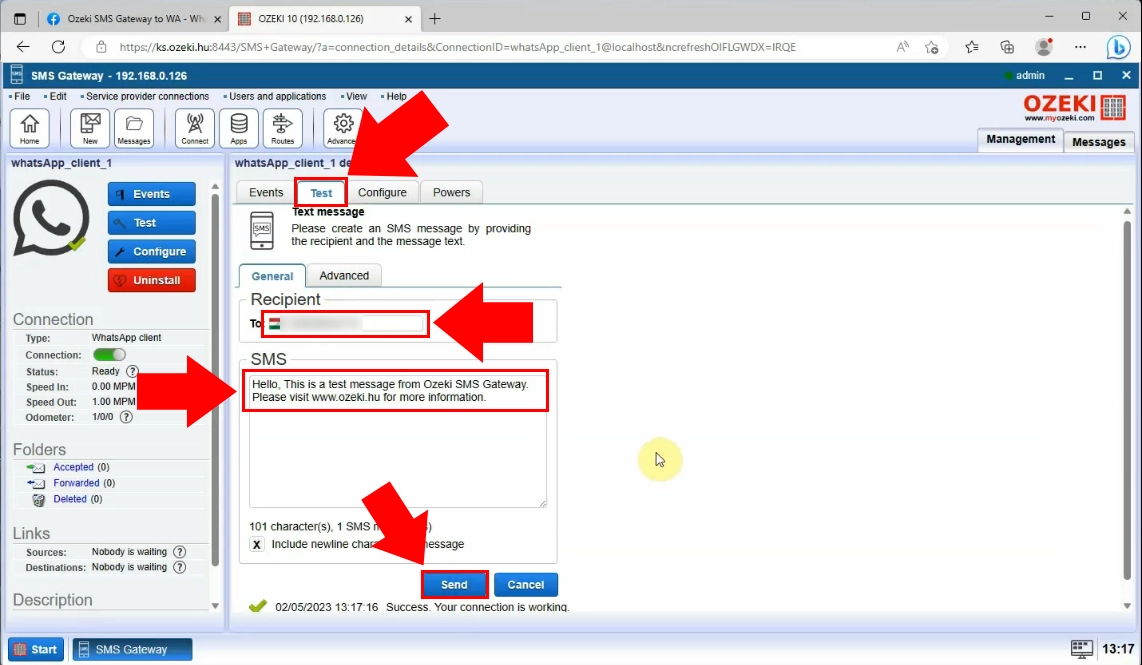
Sažetak
Ako slijedite korake u ovom članku, trebali biste moći postaviti WhatsApp SMS vezu bez ikakvih problema. To će vam omogućiti slanje i primanje WhatsApp poruka putem vašeg Ozeki SMS Gatewaya, što može biti izvrstan način komunikacije s vašim kupcima ili klijentima.
U ovom članku pokazali smo vam kako postaviti WhatsApp SMS vezu. Detaljno smo objasnili proces, od stvaranja WhatsApp aplikacije u Facebook Developer Portalu do konfiguriranja veze u Ozeki SMS Gatewayu.
Dali smo snimke zaslona i upute za svaki korak, tako da biste trebali moći lako pratiti.
Evo nekoliko dodatnih korisnih savjeta za postavljanje WhatsApp SMS veze:
- Provjerite da imate valjani WhatsApp Business Account ID i Privremeni pristupni token.
- Provjerite da je telefonski broj koji dodajete u svoju WhatsApp Business aplikaciju isti broj koji koristite u Ozeki SMS Gatewayu.
- Testirajte vezu slanjem testne poruke na telefonski broj primatelja.
Ako imate bilo kakvih dodatnih pitanja, pošaljite nam e-mail na adresu info @ozeki.hu ili se registrirajte na našu web stranicu https://myozeki.com za pomoć.
